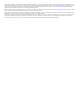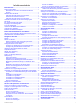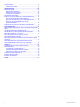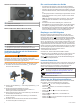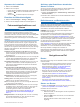User manual
Anpassen der Lautstärke
1
Wählen Sie Lautstärke
.
2
Wählen Sie eine Option:
• Passen Sie die Lautstärke mithilfe des Schiebereglers an.
• Wählen Sie , um den Ton des Geräts stumm zu
schalten.
• Wählen Sie , um weitere Optionen anzuzeigen.
Einstellen der Bildschirmhelligkeit
1
Wählen Sie Einstellungen
> Anzeige > Helligkeit
.
2
Passen Sie die Helligkeit mithilfe des Schiebereglers an.
Fahrerassistenzfunktionen und
Alarme
HINWEIS
Die Funktionen für Alarme für Fahrer und Tempolimits dienen
ausschließlich Informationszwecken. Es liegt in Ihrer
Verantwortung, jederzeit alle ausgeschilderten Tempolimits
einzuhalten und sicher zu fahren. Garmin
ist nicht für Bußgelder
oder Vorladungen verantwortlich, die Ihnen durch das
Nichtbeachten geltender Verkehrsregeln und Verkehrsschilder
entstehen.
Das Gerät bietet Funktionen, die die Sicherheit beim Fahren
sowie die Effizienz erhöhen können, sogar in Gegenden, die
Ihnen gut bekannt sind. Das Gerät gibt einen Signalton oder
eine Nachricht aus und zeigt Informationen für jeden Alarm an.
Sie können den Signalton oder die Nachricht für jeden Alarmtyp
aktivieren oder deaktivieren. Nicht alle Alarme sind in allen
Gebieten verfügbar.
Schulbereiche oder Schulen in der Nähe: Das Gerät gibt
einen Ton aus und zeigt die Distanz zur und das Tempolimit
(sofern verfügbar) für die nächste Schule bzw. den nächsten
Schulbereich an.
Tempo reduzieren
: Das Gerät gibt einen Ton aus und zeigt die
nächste Geschwindigkeitsbeschränkung an, damit Sie sich
darauf vorbereiten können, das Tempo zu reduzieren.
Tempolimit überschritten: Das Gerät gibt einen Ton aus und
zeigt einen roten Rahmen um das Tempolimitsymbol an,
wenn Sie das ausgeschilderte Tempolimit für die aktuelle
Straße überschreiten.
Falsche Richtung auf Einbahnstraße: Das Gerät gibt eine
Nachricht aus und zeigt eine Vollbildwarnung an, wenn Sie
auf einer Einbahnstraße in die falsche Richtung fahren. Die
Seitenränder werden rot angezeigt, und oben auf der Seite
bleibt ein Alarm eingeblendet, bis Sie die Einbahnstraße
verlassen oder die Fahrtrichtung korrigieren.
Bahnübergang
: Das Gerät gibt einen Ton aus und zeigt die
Distanz bis zum nächsten Bahnübergang an.
Achtung! Tiere
: Das Gerät gibt einen Ton aus und zeigt die
Distanz bis zum nächsten Wildwechsel an.
Kurve: Das Gerät gibt einen Ton aus und zeigt die Distanz bis
zu einer Kurve in der Straße an.
Stockender Verkehr: Das Gerät gibt einen Ton aus und zeigt
die Distanz bis zum stockenden Verkehr an, wenn Sie sich
stockendem Verkehr mit höherem Tempo nähern. Zur
Verwendung dieser Funktion muss das Gerät
Verkehrsinformationen empfangen (Empfangen von
Verkehrsdaten über einen Verkehrsfunkempfänger,
Seite 11).
Müdigkeitswarner: Das Gerät gibt einen Ton aus und schlägt
die nächsten Rastplätze vor, wenn Sie mehr als zwei
Stunden ohne Pause unterwegs waren.
Aktivieren oder Deaktivieren akustischer
Alarme für Fahrer
Sie können einzelne akustische Alarme für Fahrer deaktivieren.
Der visuelle Alarm wird weiterhin angezeigt, wenn der
akustische Alarm deaktiviert ist.
1
Wählen Sie Einstellungen > Karte/Fahrzeug > Akustische
Alarme für Fahrer.
2
Aktivieren bzw. deaktivieren Sie das Kontrollkästchen neben
den einzelnen Alarmen.
Rotlichtkameras und Radarkontrollen
HINWEIS
Garmin ist nicht für die Zuverlässigkeit einer Rotlicht- oder
Radar-Info-Datenbank verantwortlich und übernimmt auch
keinerlei Verantwortung für Folgen, die aus der Verwendung
einer Rotlicht- oder Radar-Info-Datenbank entstehen.
HINWEIS:
Diese Funktion ist nicht für alle Regionen oder
Produktmodelle verfügbar.
Für einige Gebiete und Produktmodelle sind Informationen zu
den Standorten von Rotlichtkameras und Radarkontrollen
verfügbar. Besuchen Sie
garmin.com/speedcameras, um die
Verfügbarkeit und Kompatibilität zu überprüfen, ein Abonnement
oder ein einmaliges Update zu erwerben. Sie können jederzeit
ein Abonnement für eine neue Region erwerben oder ein
bestehendes Abonnement erweitern.
Unter mygarmin.com können Sie die Radar-Info-Datenbank des
Geräts aktualisieren. Sie sollten das Gerät regelmäßig
aktualisieren, um immer aktuelle Radar-Infos zu erhalten.
Bei einigen Geräten und Regionen sind Daten zu
Rotlichtkameras oder Radarkontrollen ggf. im Lieferumfang des
Geräts enthalten. Inbegriffene Daten umfassen keine Updates
oder Abonnements.
Navigation zum Ziel
Routen
Eine Route ist ein Weg von der aktuellen Position zu einem oder
mehreren Zielen.
• Das Gerät berechnet eine empfohlene Route zum Ziel
basierend auf den festgelegten Präferenzen, darunter
Routenpräferenzen (Ändern von Routenpräferenzen,
Seite 5)
und Vermeidungen (
Vermeiden von
Verzögerungen, Mautstraßen und Gebieten, Seite 6).
• Beginnen Sie schnell mit der Navigation, indem Sie die
empfohlene Route verwenden, oder wählen Sie eine
alternative Route (Starten von Routen, Seite 3).
• Wenn Sie bestimmte Straßen verwenden oder vermeiden
müssen, können Sie die Route anpassen (Anpassen der
Route, Seite 5)
.
• Sie können einer Route mehrere Ziele hinzufügen
(Hinzufügen eines Zwischenziels zur Route,
Seite
4).
Starten von Routen
1
Wählen Sie Zieleingabe, und suchen Sie nach einer Position
(Suchen und Speichern von Positionen, Seite 7).
2
Wählen Sie einen Favoriten.
3
Wählen Sie eine Option:
• Wählen Sie
Los!, um die Navigation auf der empfohlenen
Route zu beginnen.
• Wählen Sie und dann eine Route, um eine alternative
Route zu wählen.
Alternative Routen werden rechts neben der Karte
angezeigt.
Fahrerassistenzfunktionen und Alarme 3